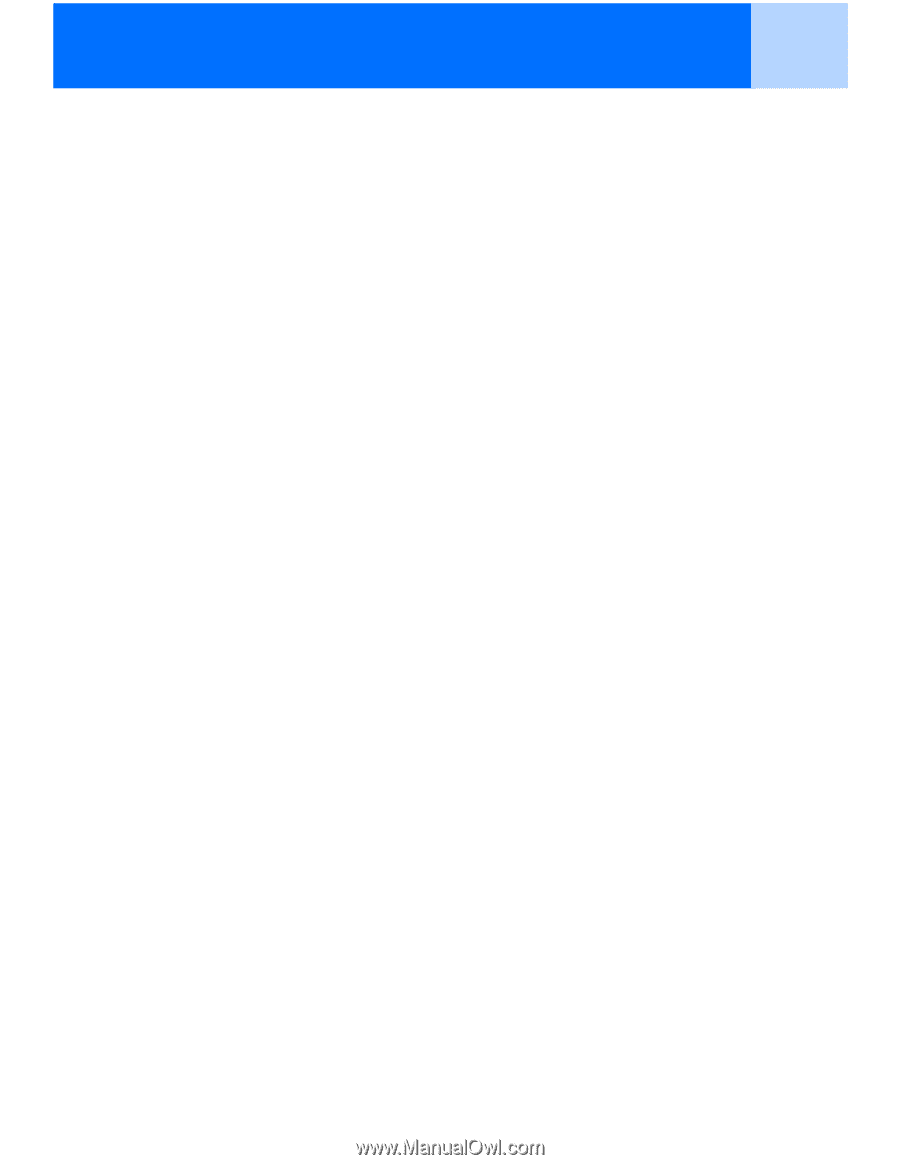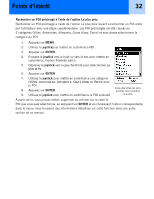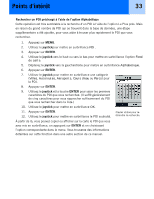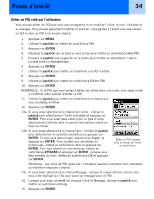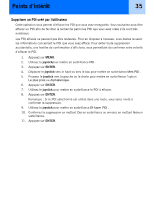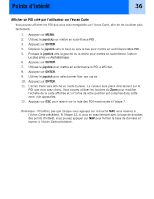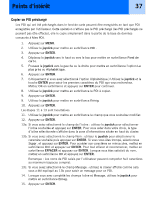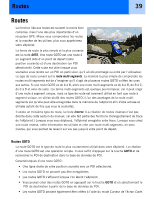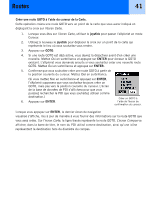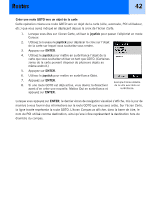Magellan eXplorist 300 Manual - French - Page 43
Copier un POI préchargé
 |
UPC - 763357109382
View all Magellan eXplorist 300 manuals
Add to My Manuals
Save this manual to your list of manuals |
Page 43 highlights
Points d'intérêt 37 Copier un POI préchargé Les POI qui ont été préchargés dans le fond de carte peuvent être enregistrés en tant que POI enregistrés par l'utilisateur. Cette opération n'efface pas le POI préchargé (les POI préchargés ne peuvent pas être effacés), elle le copie simplement dans la partie de la base de données consacrée à Mes POI. 1. Appuyez sur MENU. 2. Utilisez le joystick pour mettre en surbrillance POI. 3. Appuyez sur ENTER. 4. Déplacez le joystick vers le haut ou vers le bas pour mettre en surbrillance Fond de carte. 5. Poussez le joystick vers la gauche ou la droite pour mettre en surbrillance l'option Le plus près ou Alphabétique. 6. Appuyez sur ENTER. 7. (Uniquement si vous avez sélectionné l'option Alphabétique.) Utilisez le joystick et la touche ENTER pour saisir les premiers caractères du POI que vous recherchez. Mettez OK en surbrillance et appuyez sur ENTER pour continuer. 8. Utilisez le joystick pour mettre en surbrillance le POI à copier. 9. Appuyez sur ENTER. 9. Utilisez le joystick pour mettre en surbrillance Enreg. 10. Appuyez sur ENTER. Les étapes 11 à 13 sont facultatives. 11. Utilisez le joystick pour mettre en surbrillance le champ que vous souhaitez modifier. 12. Appuyez sur ENTER. 13a. Si vous aviez sélectionné le champ de l'icône : utilisez le joystick pour sélectionner l'icône souhaitée et appuyez sur ENTER. Pour vous aider dans votre choix, le type d'icône sélectionnée s'affiche dans la zone d'informations située en haut du clavier. 13b. Si vous aviez sélectionné le champ Nom : utilisez le joystick pour sélectionner le caractère souhaité puis appuyez sur ENTER. Si vous vous êtes trompé, sélectionnez Suppr. et appuyez sur ENTER. Pour accéder aux caractères en minuscules, mettez en surbrillance Ctrl et appuyez sur ENTER. Pour tout effacer et recommencer, mettez en surbrillance EFFACER et appuyez sur ENTER. Lorsque vous êtes satisfait du nom, mettez en surbrillance OK et appuyez sur ENTER. Remarque : Les noms de POI saisis par l'utilisateur peuvent comporter huit caractères au maximum (espaces compris). 13c. Si vous aviez sélectionné le champ Message : utilisez le clavier affiché comme cela vous a été expliqué au 13b pour saisir un message pour ce POI. 14. Lorsque vous avez complété les champs Icône et Message, utilisez le joystick pour mettre en surbrillance Enreg. 15. Appuyez sur ENTER.